Trên Zalo, bạn có thể giải tán nhóm để loại bỏ toàn bộ thành viên và lịch sử trò chuyện trong nhóm.
 1. Lợi ích của việc giải tán nhóm Zalo và xóa nhóm là gì?
1. Lợi ích của việc giải tán nhóm Zalo và xóa nhóm là gì?Trong các ứng dụng khác, để xóa nhóm, bạn phải loại bỏ từng thành viên một cách thủ công. Hãy tưởng tượng với 1000 thành viên, việc này sẽ tốn rất nhiều thời gian. Đó là lý do Zalo đã bổ sung tính năng giải tán nhóm để loại bỏ toàn bộ thành viên ra khỏi nhóm một cách nhanh chóng. Giải tán nhóm sẽ tự động xóa thành viên trong nhóm và lịch sử trò chuyện trong nhóm (không thể khôi phục). Sau khi xóa nhóm, các thành viên không kết bạn với nhau sẽ trở thành người lạ, không xuất hiện trong danh sách bạn bè.
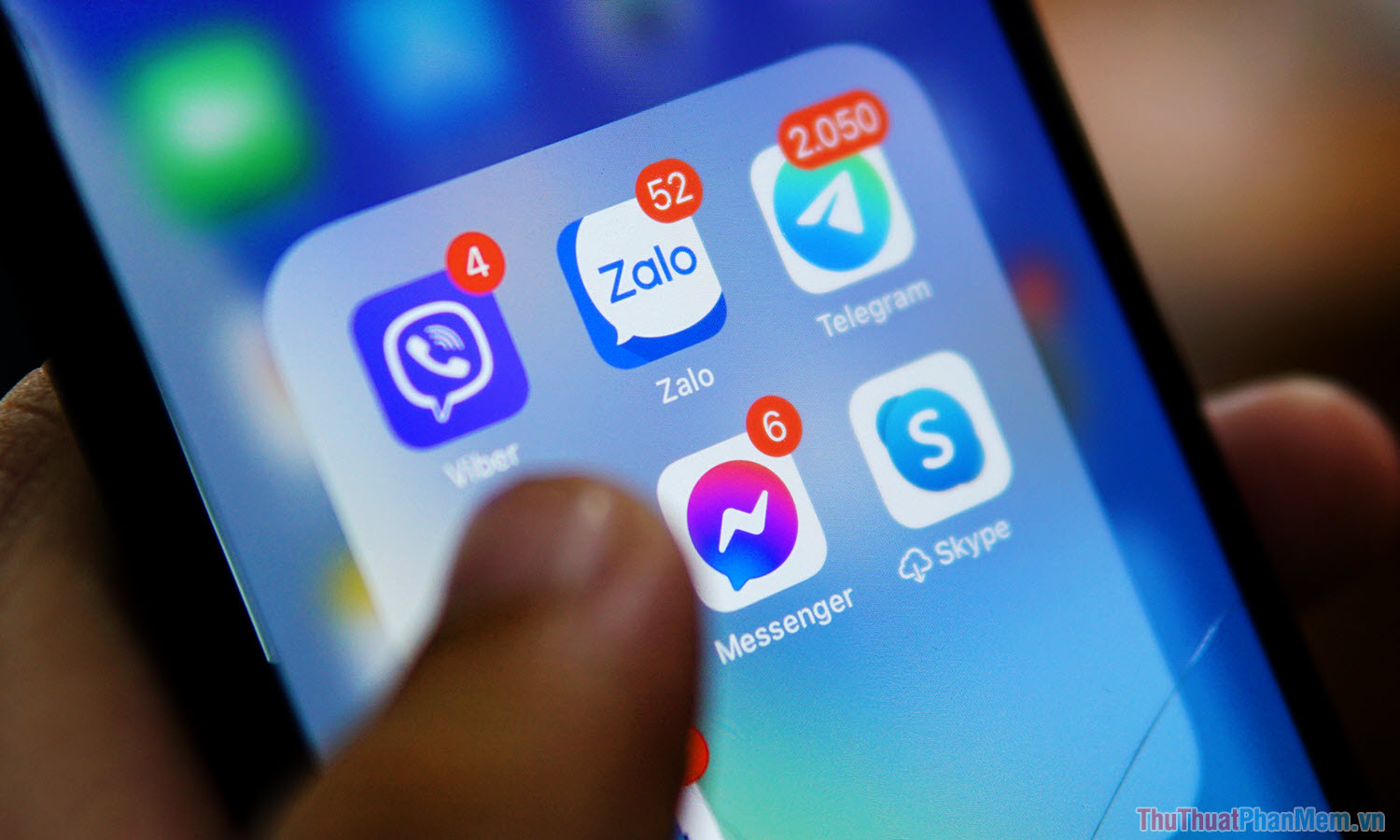 Ưu điểm của tính năng giải tán nhóm Zalo được các nhà tiếp thị sử dụng rộng rãi. Sau khi truyền đạt thông tin cần thiết, họ thường lựa chọn giải tán nhóm để không làm phiền mọi người.
Ưu điểm của tính năng giải tán nhóm Zalo được các nhà tiếp thị sử dụng rộng rãi. Sau khi truyền đạt thông tin cần thiết, họ thường lựa chọn giải tán nhóm để không làm phiền mọi người.2. Hướng dẫn giải tán nhóm, xóa nhóm chat Zalo trên điện thoại
Trên điện thoại, bạn có thể dễ dàng giải tán nhóm chat Zalo một cách nhanh chóng thông qua phần Quản lý nhóm chat Zalo trong Cài đặt.
Bước 1: Mở nhóm chat trên Zalo cần giải tán/xóa và chọn mục Tùy chọn => Cài đặt nhóm để xem các tính năng nhóm.
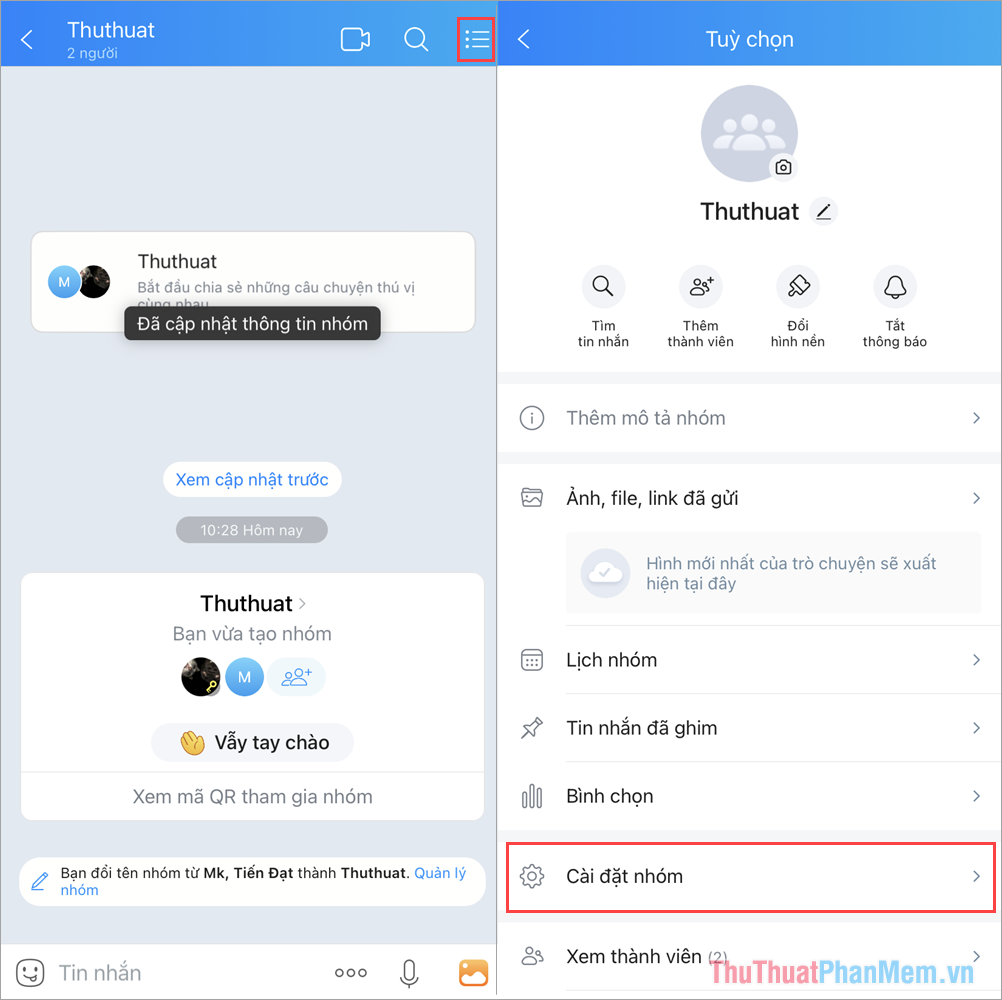 Bước 2: Tiếp theo, bạn chọn Giải tán nhóm => Giải tán để xóa hoàn toàn thành viên trong nhóm và tin nhắn trong nhóm một cách vĩnh viễn.
Bước 2: Tiếp theo, bạn chọn Giải tán nhóm => Giải tán để xóa hoàn toàn thành viên trong nhóm và tin nhắn trong nhóm một cách vĩnh viễn.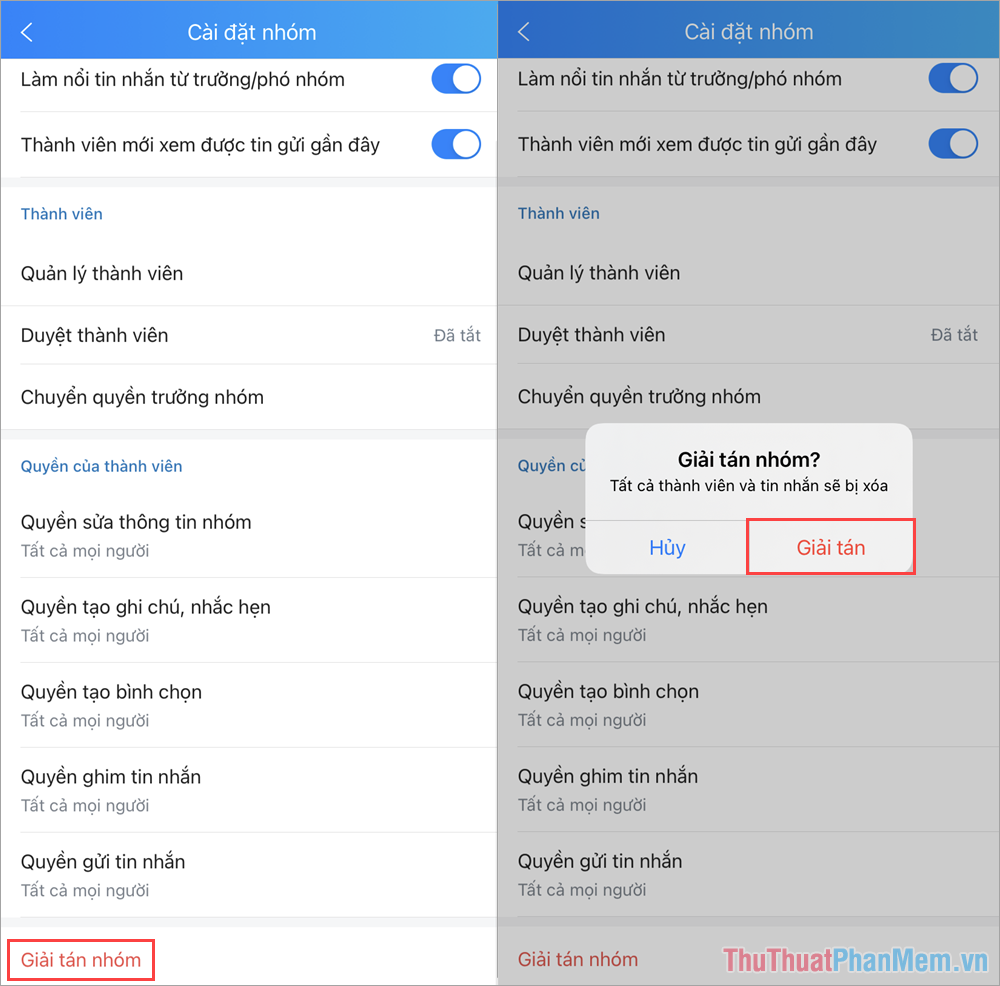 Lưu ý: Khi thực hiện việc giải tán nhóm trên Zalo, không thể hoàn tác (khôi phục) lại thành viên nhóm hoặc tin nhắn trong nhóm. Vì vậy, hãy c-n nhắc kỹ trước khi thực hiện hành động này và sao lưu toàn bộ tin nhắn quan trọng để tránh mất dữ liệu.
Lưu ý: Khi thực hiện việc giải tán nhóm trên Zalo, không thể hoàn tác (khôi phục) lại thành viên nhóm hoặc tin nhắn trong nhóm. Vì vậy, hãy c-n nhắc kỹ trước khi thực hiện hành động này và sao lưu toàn bộ tin nhắn quan trọng để tránh mất dữ liệu.3. Hướng dẫn giải tán nhóm, xóa nhóm chat Zalo trên máy tính
Giống như trên điện thoại, nhóm chat trên ứng dụng Zalo trên máy tính cũng có thể xóa và giải tán một cách nhanh chóng thông qua phần thiết lập. Để xóa nhóm chat Zalo trên máy tính, bạn chỉ cần làm như sau:
Bước 1: Mở nhóm chat cần giải tán trên Zalo máy tính và chọn Tùy chọn (biểu tượng hai ô vuông).
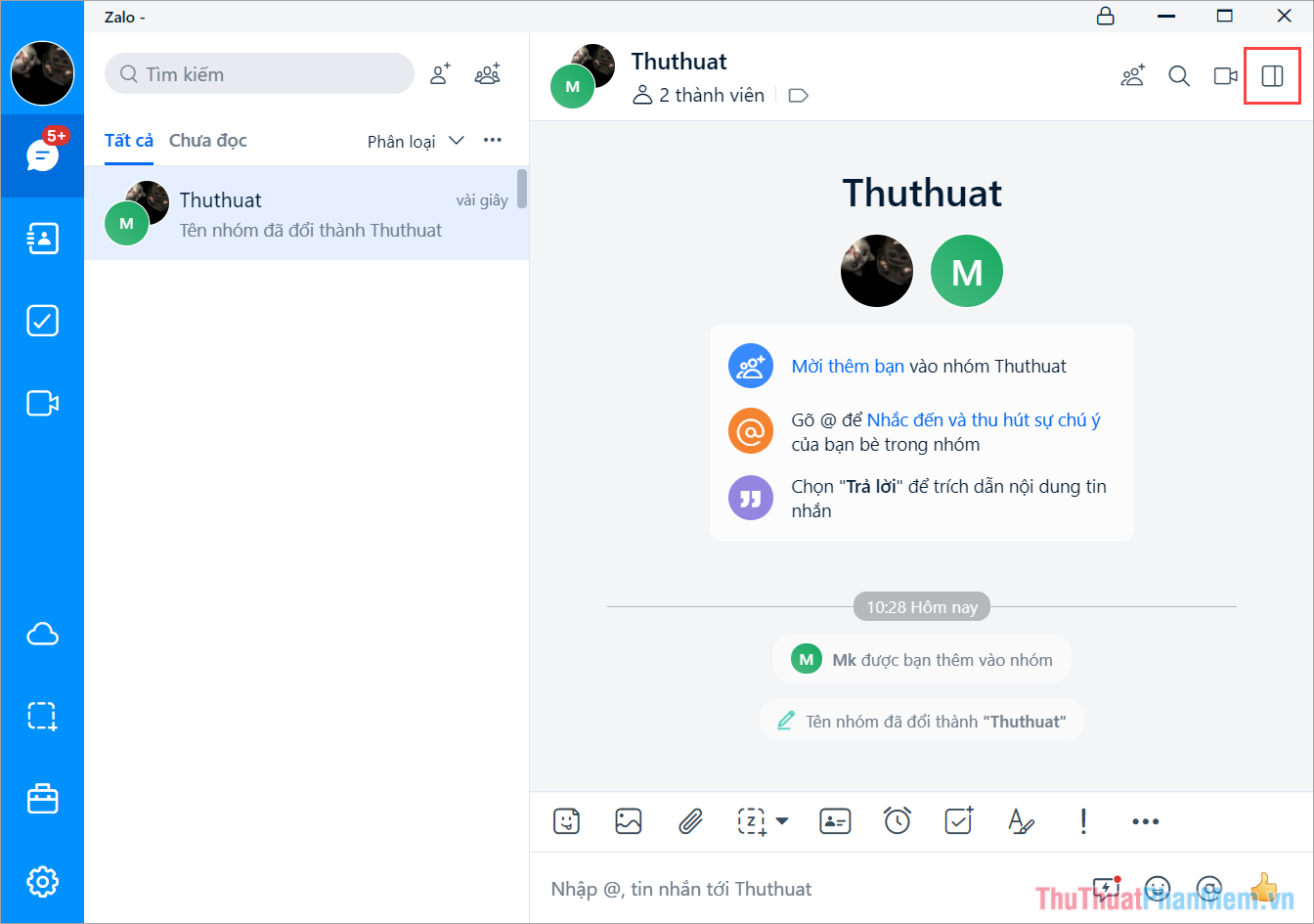 Bước 2: Trong phần tùy chọn, mở mục Quản lý nhóm để xem tất cả các thiết lập liên quan đến nhóm chat của Zalo.
Bước 2: Trong phần tùy chọn, mở mục Quản lý nhóm để xem tất cả các thiết lập liên quan đến nhóm chat của Zalo.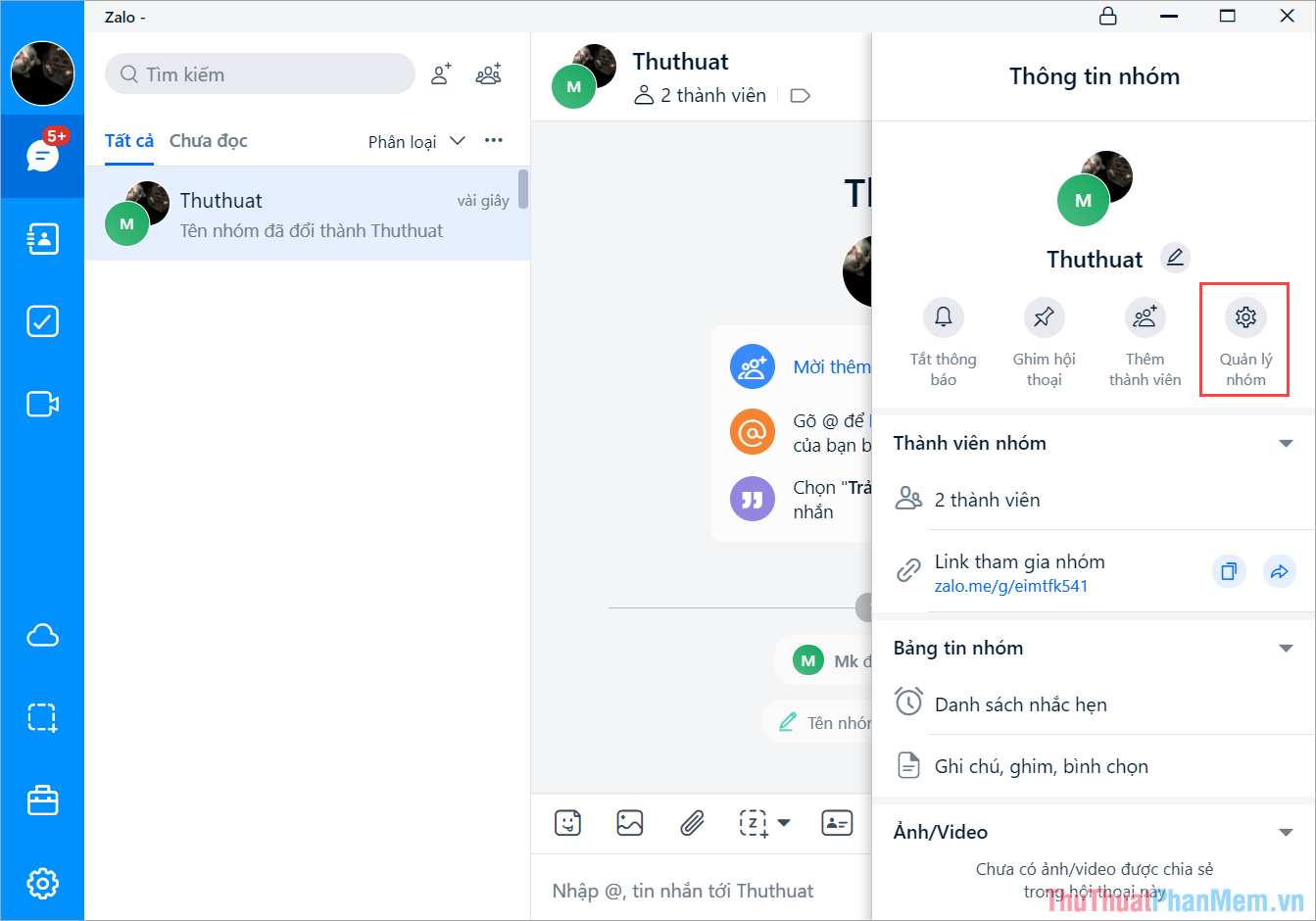 Bước 3: Chọn Giải tán nhóm để xóa nhóm và tất cả thành viên trong nhóm/cuộc trò chuyện.
Bước 3: Chọn Giải tán nhóm để xóa nhóm và tất cả thành viên trong nhóm/cuộc trò chuyện.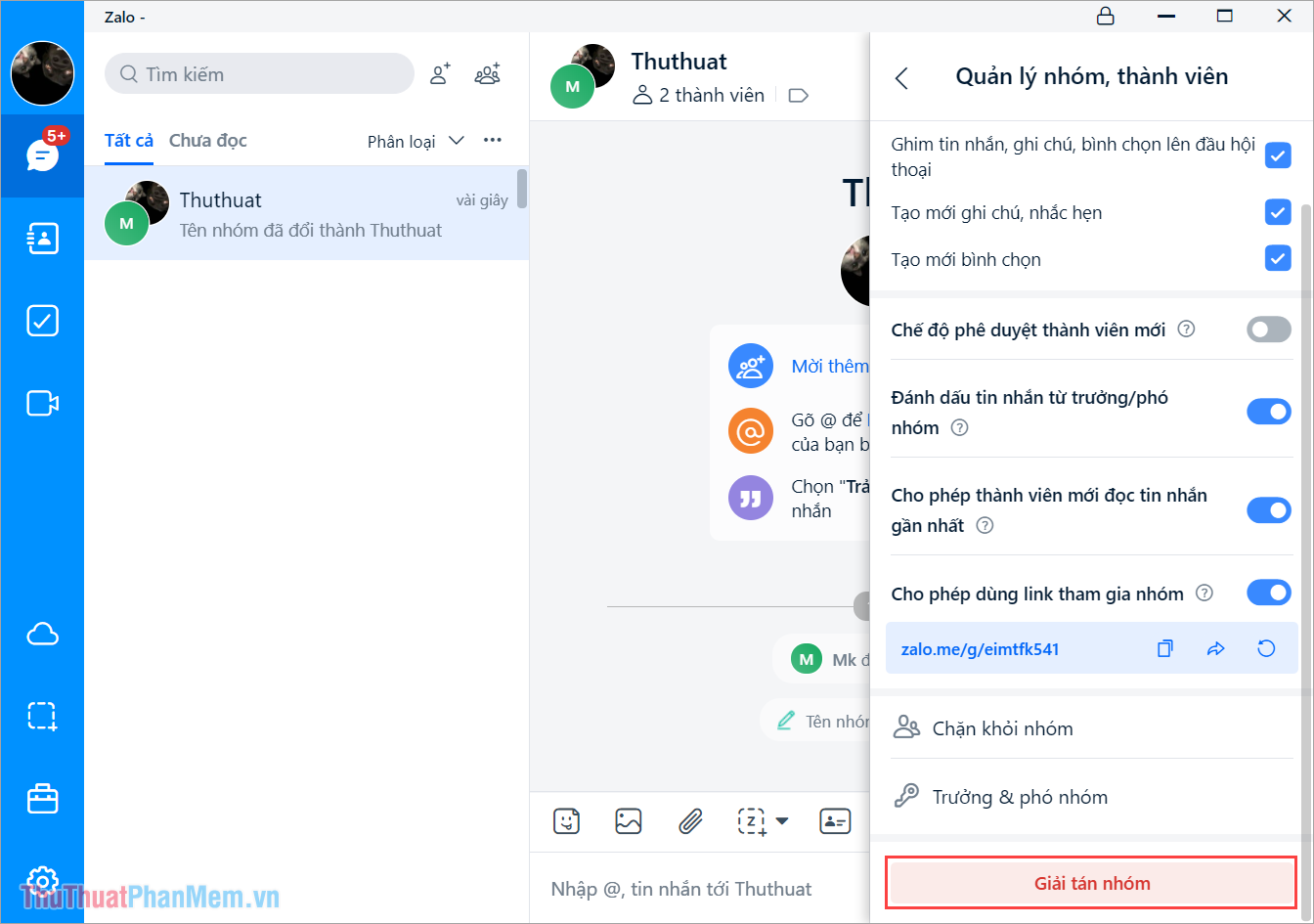 Bước 4: Trước khi xóa nhóm, bạn cần xác nhận một lần với thông báo Giải tán nhóm. Điều này có nghĩa là không thể khôi phục (bao gồm cả tin nhắn, thành viên, hình ảnh,...)
Bước 4: Trước khi xóa nhóm, bạn cần xác nhận một lần với thông báo Giải tán nhóm. Điều này có nghĩa là không thể khôi phục (bao gồm cả tin nhắn, thành viên, hình ảnh,...)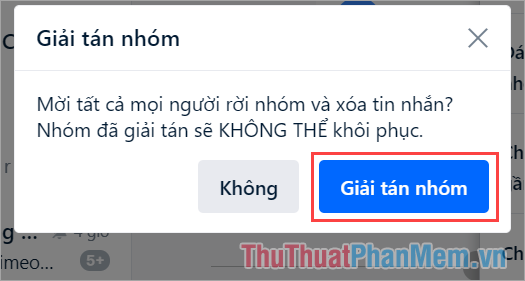 Xin lưu ý: Khi giải tán nhóm trên Zalo, hành động này không thể hoàn nguyên (khôi phục) lại thành viên hoặc tin nhắn trong nhóm. Vì vậy, hãy suy nghĩ kỹ trước khi thực hiện việc giải tán nhóm trên Zalo và đừng quên sao lưu tin nhắn quan trọng để tránh mất dữ liệu.
Xin lưu ý: Khi giải tán nhóm trên Zalo, hành động này không thể hoàn nguyên (khôi phục) lại thành viên hoặc tin nhắn trong nhóm. Vì vậy, hãy suy nghĩ kỹ trước khi thực hiện việc giải tán nhóm trên Zalo và đừng quên sao lưu tin nhắn quan trọng để tránh mất dữ liệu.Trong bài viết này, chúng tôi đã chia sẻ cách giải tán nhóm trên Zalo một cách nhanh chóng và chính xác. Chúc bạn có một ngày vui vẻ!


